Starten von Windows-Apps (Wetter, Mail, …) mit Gesten
Neben Windows-Desktop-Programmen und ausführbare Dateien können mit Gesten auch Windows-Apps gestartet werden.
Eine Windows-App wird von Windows anders als ein Desktop-Programm behandelt. Für jede Windows-App gibt es eine eindeutige App-URL. Diese URL kann in das Feld für den „Dateipfad“ in der Gesten-Verwaltung eingetragen werden.
1. Ermitteln der App-URL
1. Im Suchfeld auf der Taskleiste „Standard-App“ eingeben.
2. Einstellung „Standard-App für jedes Protokoll“ auswählen.
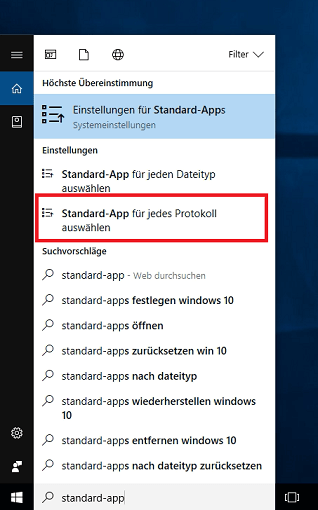
3. Gewünschte App suchen.
→ Bei dem in Großbuchstaben gedruckten Text in der linken Spalte handelt es sich um die App-URL.

Beispiel Wetter: BINGWEATHER
2. App-URL in Gesten-Verwaltung hinterlegen
1. Die Gesten-Verwaltung öffnen.
2. Neue Mausgeste, Tastendruck oder Shortcut anlegen.
3. Aktionsart „Programm“ auswählen.
4. Im Feld „Dateipfad“ die App-URL + „:“ eintragen.
→ Beispiel Wetter: „bingweather:“ (Groß-/Kleinschreibung wird ignoriert).
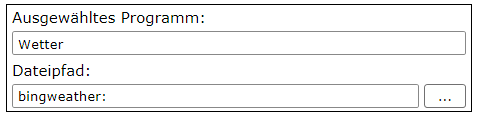
5. Speichern.
Standard Windows 10 Apps und Ihre URL
| Windows-App | App-URL |
|---|---|
| Karten | BINGMAPS: |
| Nachrichten | BINGNEWS: |
| Wetter | BINGWEATHER: |
| Rechner | CALCULATOR: |
| Sprachrekorder | MS-CALLRECORDING: |
| Alarm & Uhr | MS-CLOCK: |
| Tipps | MS-GET-STARTED: |
| Kontakte | MS-PEOPLE: |
| Fotos | MS-PHOTOS: |
| Groove-Musik | MSWINDOWSMUSIC: |
| Filme & TV | MSWINDOWSVIDEO: |
| OneNote | ONENOTE: |
| OUTLOOKMAIL: | |
| Edge | MICROSOFT-EDGE: |
| Kamera | MICROSOFT.WINDOWS.CAMERA: |
| Skype | SKYPE: |
| TWITTER: | |
| FB: |